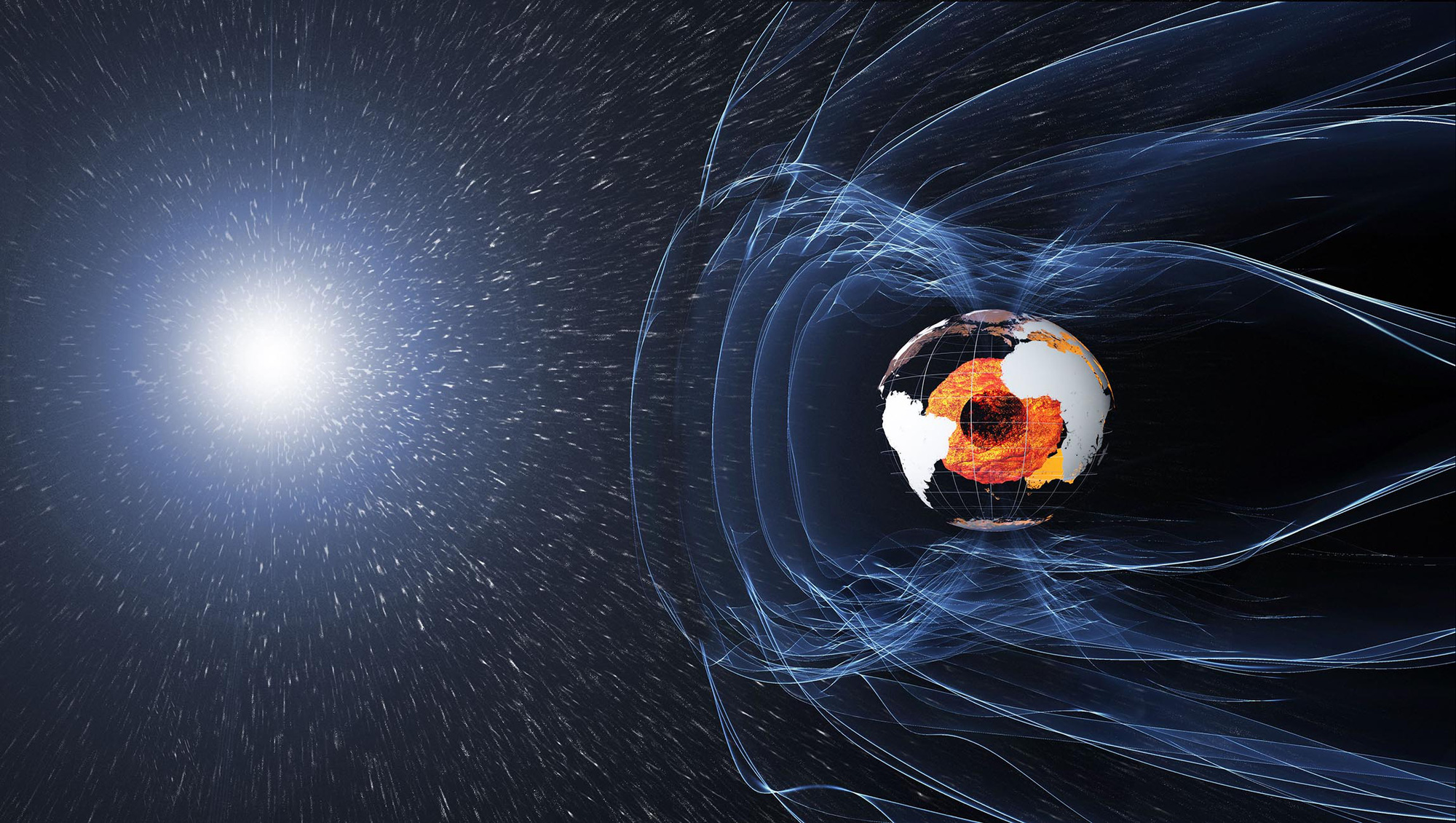“Hiện đại hóa ứng dụng” đã là một nỗ lực trên bảng công việc tràn ngập của CNTT trong nhiều thập kỷ nay. Bây giờ, một cuộc khảo sát gần đây cho thấy rằng họ cuối cùng cũng đang thâm nhập vào việc nâng cao khả năng kỹ thuật số của các công ty.
Cuộc khảo sát gần đây với 400 nhà lãnh đạo CNTT, do Insight ủy quyền và IDG thực hiện, cho thấy “các nỗ lực hiện đại hóa cho đến nay đã tạo ra những cải tiến có thể đo lường được về chất lượng dịch vụ, trải nghiệm người dùng và hiệu quả chi phí”, tác giả của cuộc khảo sát nêu rõ.
Vậy “hiện đại hóa” trong bối cảnh năm 2022 là gì? Chỉ vài năm trở lại đây, điều đó đồng nghĩa với việc chuyển từ các máy tính lớn và máy chủ hạng trung sang Windows và Linux (và Unix). Sau đó, nó chuyển từ các bộ sưu tập máy chủ Windows / Linux sang các dịch vụ dựa trên đám mây. Và bây giờ? Nó có nghĩa là tiếp tục áp dụng chuyển đổi kỹ thuật số bán buôn cho toàn bộ doanh nghiệp, được xây dựng dựa trên môi trường “Như một dịch vụ” cung cấp các khả năng từ trí tuệ nhân tạo đến quản lý dữ liệu IoT.
Cuộc khảo sát có thể giúp những người đề xuất hiện đại hóa CNTT đưa ra quyết định C-suite của họ để chỉ ra những lợi ích của việc chuyển sang các nền tảng mới. Trung bình, các nhà quản lý báo cáo có ít nhất ba đến bốn cải tiến có thể đo lường được từ các nỗ lực hiện đại hóa CNTT cho đến nay, với những cải tiến hàng đầu là cải thiện chất lượng dịch vụ và cải thiện trải nghiệm người dùng.
Đây là những gì đã đạt được từ các nỗ lực hiện đại hóa CNTT cho đến nay:
- Chất lượng dịch vụ được cải thiện 44%
- Cải thiện trải nghiệm / sự hài lòng của người dùng 40%
- Cải thiện tính liên tục trong kinh doanh 35%
- Tiết kiệm / hiệu quả chi phí 34%
- Tối ưu hóa tài nguyên 33%
- Tăng sự nhanh nhẹn 32%
- Tăng cường đổi mới / tạo ra các sản phẩm tạo ra doanh thu mới 32%
- Thời gian nhanh hơn để định giá 31%
- Cải thiện hồ sơ rủi ro 30%
- Tăng tính khả dụng / thời gian hoạt động 30%
- Tăng TAM bằng cách truy cập các luồng doanh thu mới / khác nhau 24%
- Không 1%
Các nhà quản lý CNTT cũng nhìn thấy tiềm năng lớn hơn cho doanh nghiệp khi họ tăng cường các sáng kiến hiện đại hóa. Tổng cộng 90% mong đợi việc hiện đại hóa CNTT sẽ có tác động chuyển đổi hoặc tác động đáng kể đến tăng trưởng dài hạn. Ngoài ra, 65% người được hỏi đặt “tầm quan trọng cao” vào việc tăng tốc phát triển và hiện đại hóa ứng dụng để cho phép đổi mới. Điều này nhất quán giữa các quy mô công ty, từ quy mô nhỏ đến quy mô doanh nghiệp.
Các nền tảng dưới dạng dịch vụ được coi là quan trọng đối với các nỗ lực hiện đại hóa bao gồm Mạng như một dịch vụ (53%), Cơ sở hạ tầng như một dịch vụ (52%), Đám mây lai như một dịch vụ (51%) và Bảo mật như một dịch vụ (50%) .
Để tiếp tục hiện đại hóa CNTT, hầu hết những người được hỏi đều ưu tiên khả năng quan sát, bảo mật và quản trị. Đồng thời, gần hai trong năm người được hỏi (39%) báo cáo rằng cơ sở hạ tầng kìm hãm tổ chức của họ khỏi sự đổi mới. “Nhiều người nhận thấy rằng cơ sở hạ tầng của họ không được tối ưu hóa thích hợp để hỗ trợ kỹ năng kỹ thuật số, một văn hóa thực hành giúp nhân viên mang lại giá trị mạnh mẽ hơn, nhanh hơn, từ các sáng kiến kỹ thuật số đang thực hiện.”
Các vấn đề về kỹ năng và sự thiếu khéo léo trong cơ sở hạ tầng hiện tại cản trở nỗ lực của các nhà quản lý CNTT trong việc cung cấp giá trị cho doanh nghiệp:
- Khoảng cách về kỹ năng và kiến thức công nghệ 44%
- Cơ sở hạ tầng không được tối ưu hóa để hỗ trợ kỹ năng kỹ thuật số 39%
- Khả năng phân tích dữ liệu không đầy đủ để ra quyết định 39%
- Ràng buộc ngân sách để tài trợ cho đổi mới 37%
- Sự lệch lạc về văn hóa / mất kết nối giữa các nhóm hoạt động và phát triển CNTT 37%
- Nợ kỹ thuật (do phụ thuộc vào các hệ thống & quy trình cũ, cũ) 34%
- Thiếu một cách tiếp cận thống nhất, chủ động để bảo mật và quản trị 31%
- Không có 6%
Như đã đề cập ở trên, hiện đại hóa CNTT là một nỗ lực lâu dài và liên tục. Các hệ thống mới sáng bóng của ngày hôm nay là các hệ thống kế thừa cứng nhắc của ngày mai. Tất cả là một phần của việc theo kịp công việc kinh doanh.